Sincronizarea audio și a video poate fi o sarcină obositoare și consumatoare de timp, mai ales când lucrezi cu înregistrări diferite și sunete. Noua funcție din Premiere Pro CC 7.0 îți permite să sincronizezi automat clipuri folosind formele de undă audio. Acest ghid îți va arăta cum să aplici această tehnică inovatoare pentru a-ți optimiza fluxul de lucru și a economisi timp valoros.
Cele mai importante constatări
- Premiere Pro analizează formele de undă audio pentru a sincroniza automat clipurile.
- Atât metoda tradițională, cât și noua metodă de formă de undă audio sunt prezentate.
- Utilizatorii pot elimina ușor audio de fundal și înlocui cu înregistrări de calitate superioară.
Ghid pas cu pas
În primul rând, încarcă fișierul tău audio și fișierul video în fereastra de proiect a Premiere Pro. Un exemplu de fișier ar putea fi un clip recent înregistrat care conține zgomote de fundal. Pentru a demonstra, trage un fișier video MP4 și un fișier Wave în fereastra ta de proiect. Asigură-te că fișierul Wave conține înregistrarea audio curată de la inginerul de sunet.
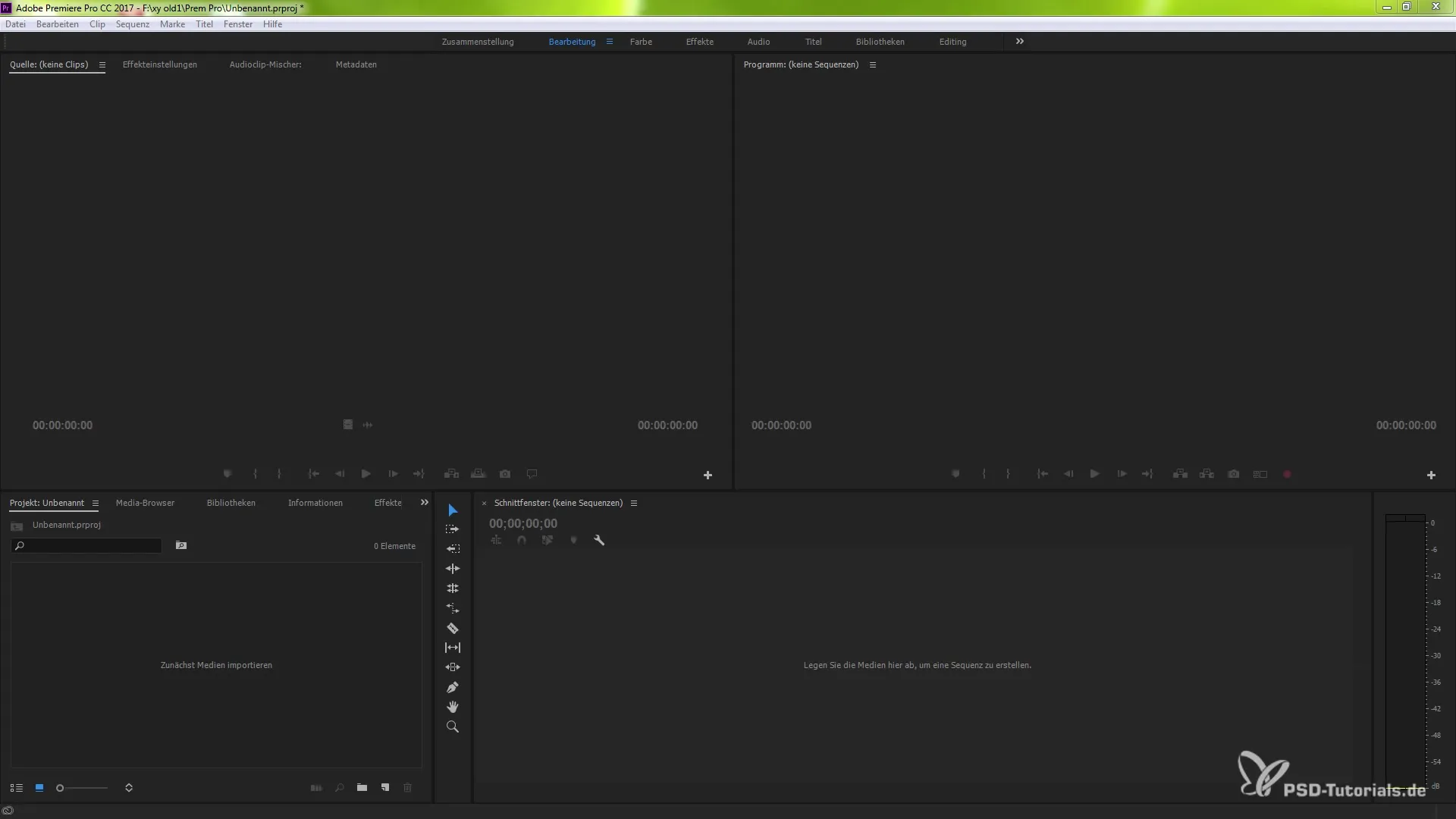
În pasul următor, dublează clic pe fișierul Wave pentru a-l deschide în monitorul sursei. Aici poți reda pentru a verifica calitatea audio. Vei auzi că fișierul Wave conține zgomot, ceea ce se datorează condițiilor de înregistrare.
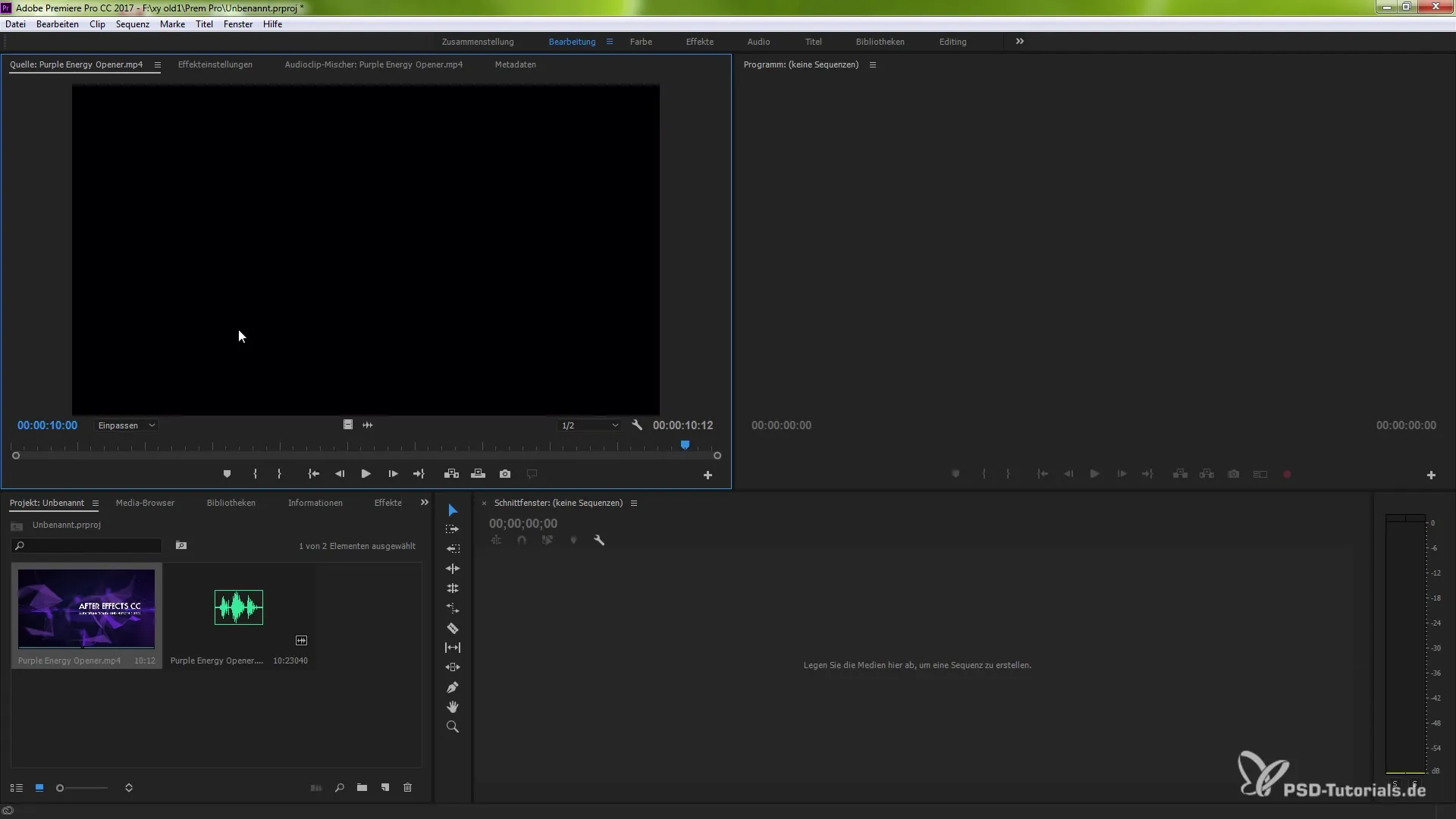
Acum este timpul să unești cele două clipuri. Dă clic dreapta pe cele două clipuri pentru a deschide un meniu contextual. Aici alegi opțiunea „Unire clipuri”.
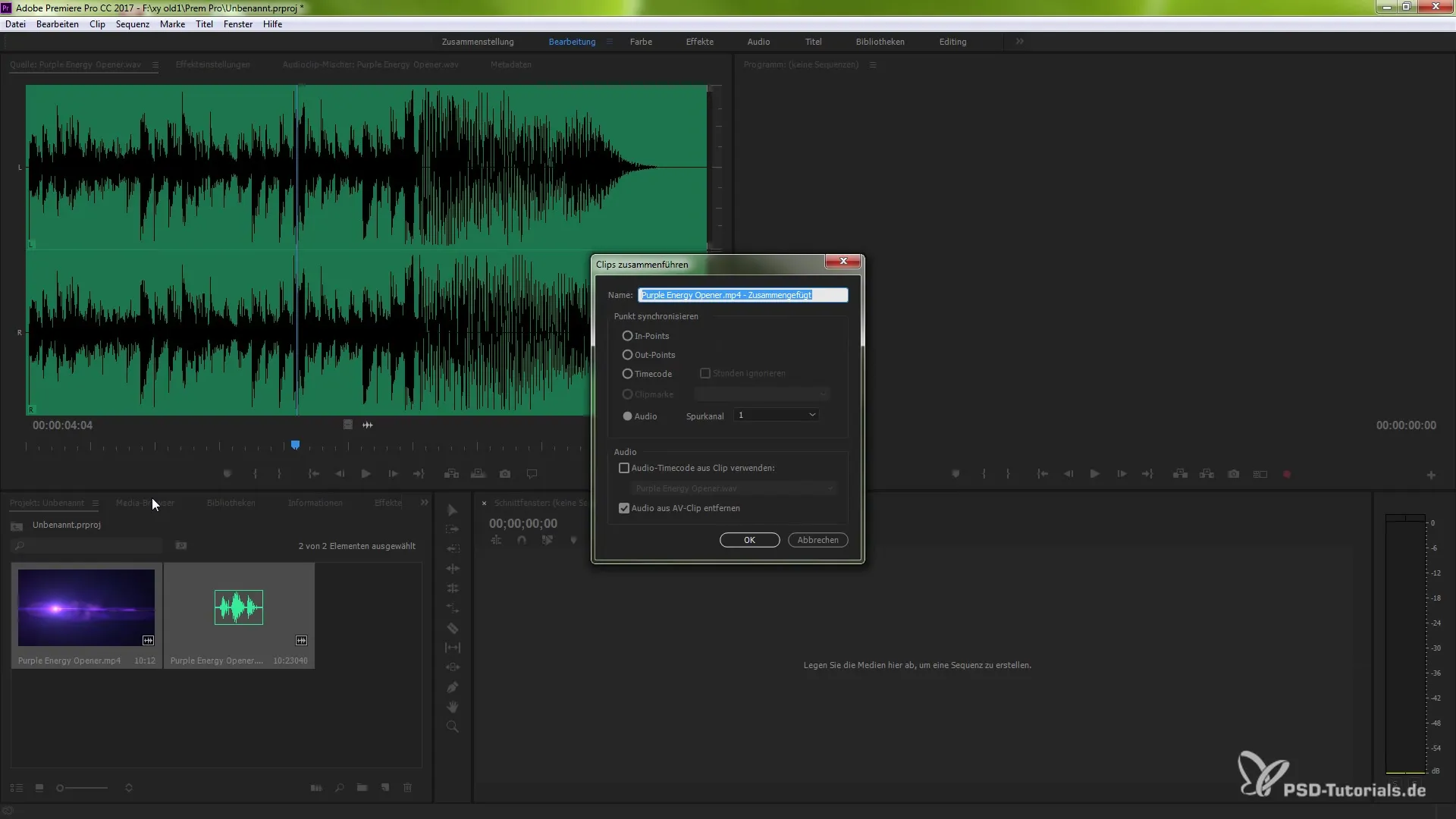
În fereastra care apare, ai mai multe opțiuni de ales. Alege metoda formei de undă audio, deoarece este cea mai eficientă și rapidă soluție. Ai și opțiunea de a elimina audio din video pentru a îmbunătăți calitatea producției tale finale.
Confirmă alegerea ta cu „OK”. Premiere Pro analizează acum cele două fișiere și creează un nou clip care realizează sincronizarea. Acest clip va avea acum două canale mono care rezultă din pista stereo inițială.
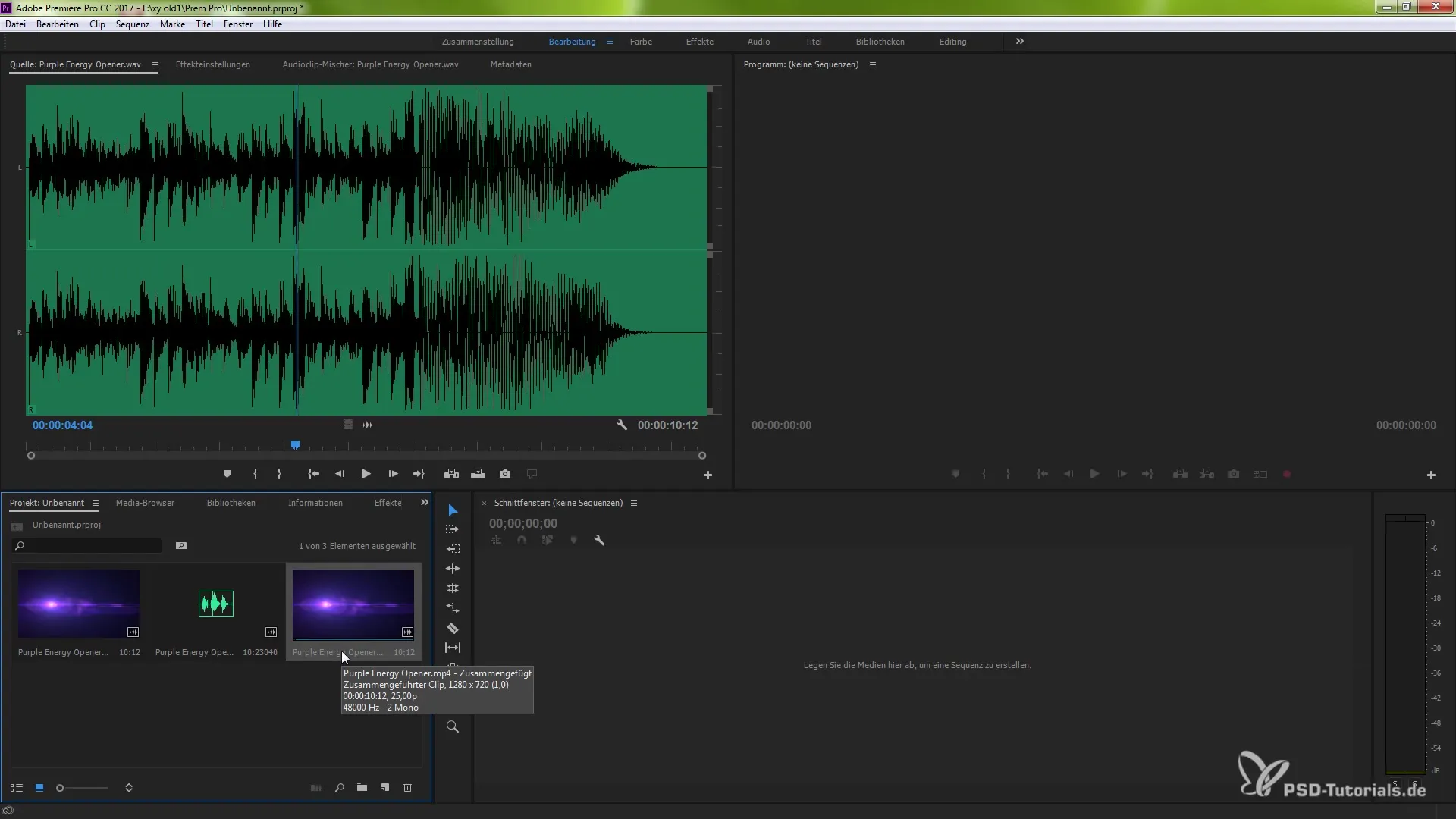
Trage acest nou clip în linia de timp. Poți mări pistele pentru a vedea cum sunt împărțite pistele mono. Aceste segmente sunt acum legate între ele, fără a fi nevoie să fie regândite.
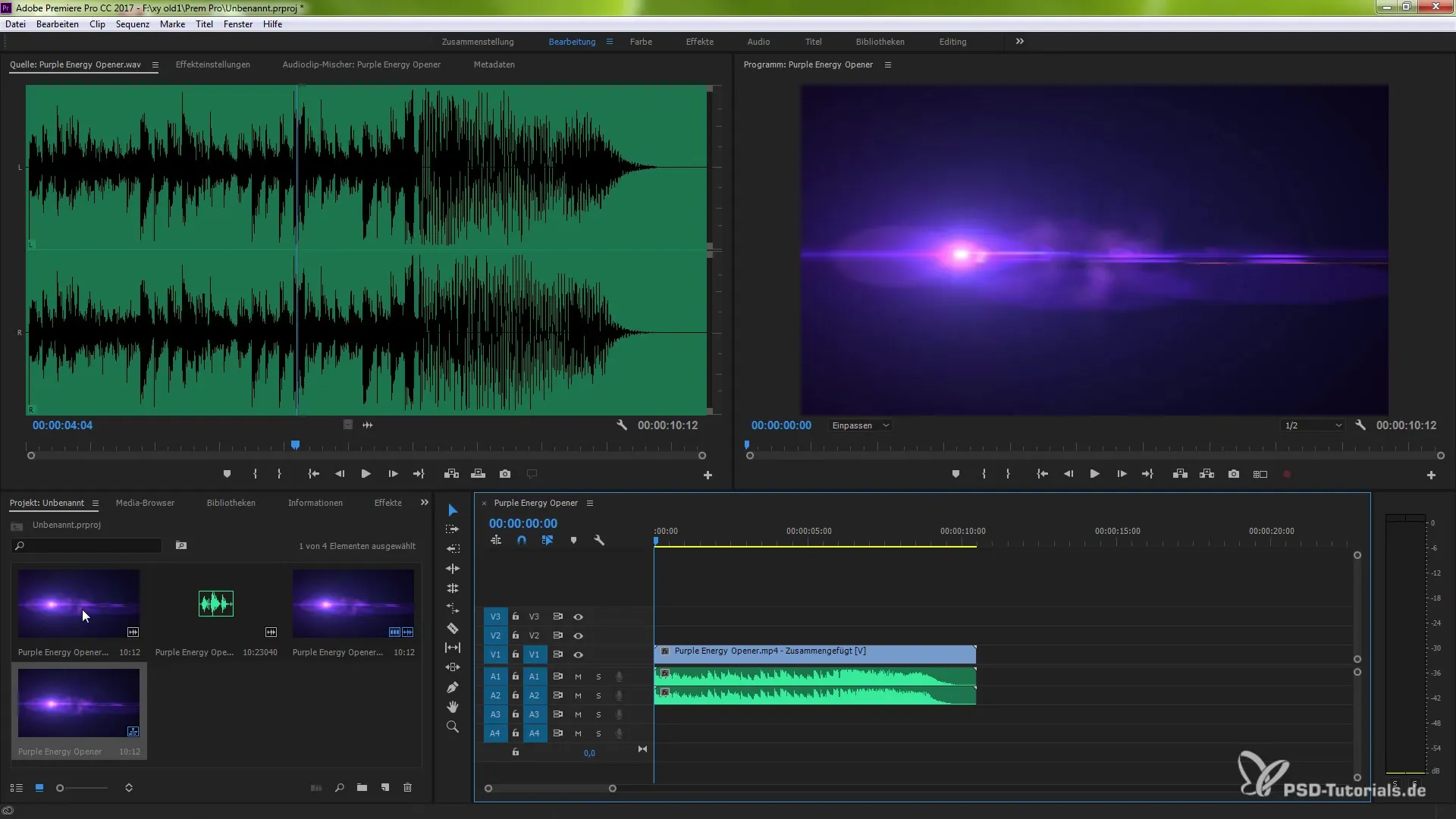
Dacă dorești un control mai precis asupra procesului de sincronizare, poți, de asemenea, să ții apăsată tasta Alt și să dai clic stânga pe pista audio dorită pentru a o selecta separat. Poți repeta acest lucru și aplica aceeași metodă pentru înregistrarea video.
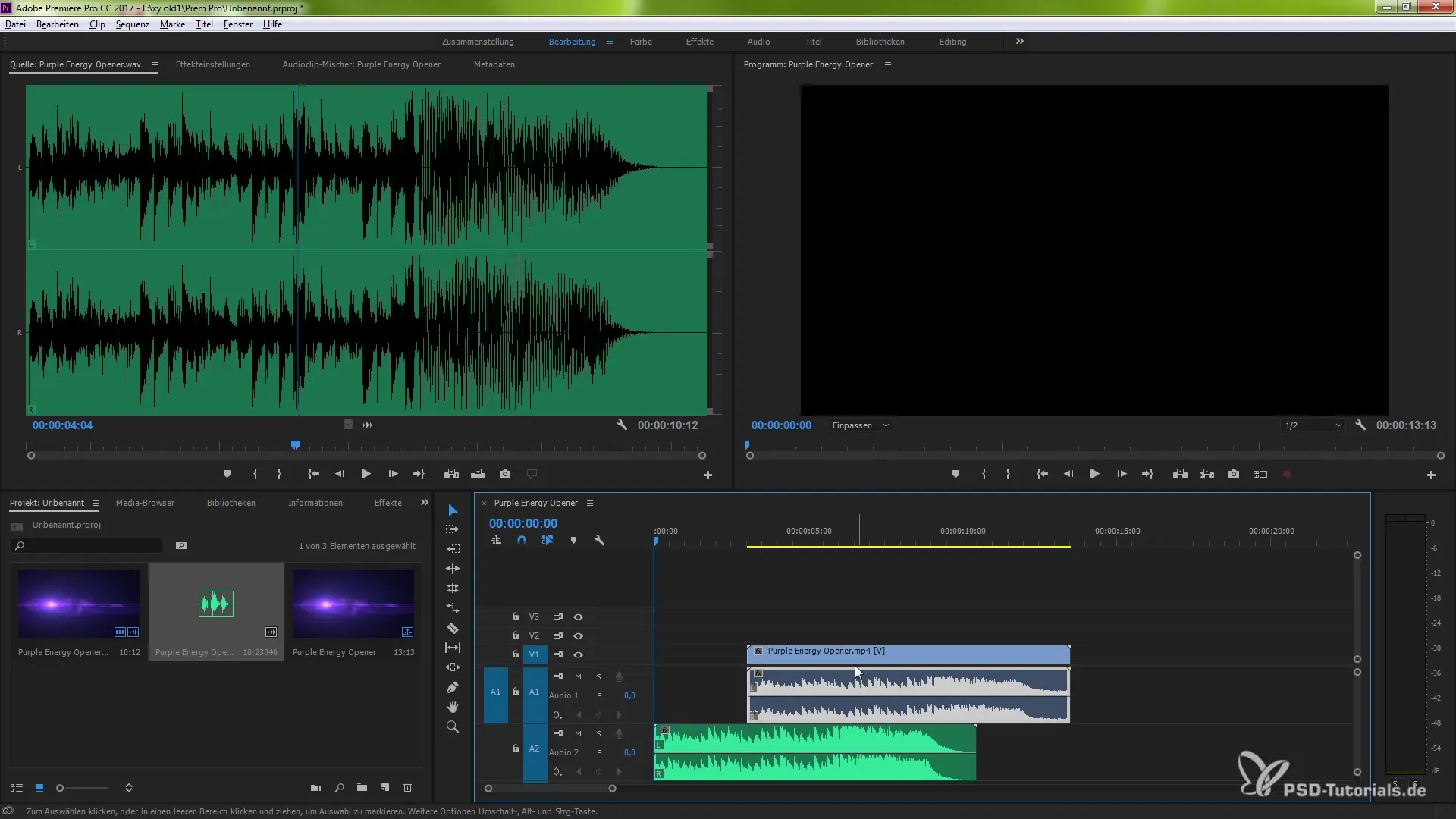
Then, right-click on the selected clips and choose "Synchronize". Here, you should also select the "Audio" option. Confirm with "OK", and Premiere Pro will perform the analysis and eventually synchronize the clips.
Folosing această metodă, ai posibilitatea de a dezactiva audio de fundal și de a păstra doar pista de calitate înaltă. Realizarea sincronizării între clipuri se face rapid și eficient - o soluție excelentă pentru orice flux de lucru al editorului!
Cu aceste tehnici, poți îmbunătăți mai repede și mai ușor calitatea audio a proiectelor tale și reduce semnificativ timpul de editare.
Rezumat - Sincronizarea automată a clipurilor în Premiere Pro
Prin utilizarea noilor funcții din Premiere Pro CC 7.0, acum poți folosi forme de undă audio pentru a sincroniza automat clipurile. Aceste metode îți permit să distingi înregistrările de calitate superioară de cele cu zgomot și să îmbunătățești semnificativ calitatea audio a proiectelor tale.
Întrebări frecvente
Care este scopul principal al sincronizării prin formă de undă audio?Scopul principal este de a sincroniza automat înregistrarea audio și video, reducând astfel timpul de editare.
Câte clipuri trebuie sincronizate?Poți sincroniza mai multe clipuri, atâta timp cât conțin forme de undă audio corespunzătoare.
Funcționează metoda întotdeauna perfect?Deși de multe ori funcționează bine, nu este garantat că sincronizarea este întotdeauna precisă.
Trebuie să setez manual punctele de intrare și ieșire?Nu, noua metodă nu necesită puncte de intrare și ieșire manuale, deoarece se desfășoară automat.
Există alternative la sincronizarea prin formă de undă audio?Da, metoda tradițională prin puncte de intrare și ieșire este în continuare disponibilă.


